
Wenn es um das Teilen von Bildern oder Videos geht, verwenden die meisten von uns, wenn nicht alle, neben Telegramm- und Apple-Nachrichten hauptsächlich WhatsApp. Mit Google Fotos können wir Bilder und Videos sowie Alben und Bibliotheken freigeben. In den letzten Wochen diese App / Service hat einen neuen Kurierdienst hinzugefügt.
Dieser neue Kurierdienst, der Es ist nicht beabsichtigt, die heute am weitesten verbreiteten Plattformen zu ersetzenermöglicht es uns, sowohl Fotos als auch Videos als Teil eines Gesprächs zu teilen, wodurch wir den Inhalt kommentieren können, den wir im laufenden Betrieb hinzufügen / teilen.
Wenn wir bisher ein Bild mit anderen Benutzern teilen wollten, Wir mussten ein Album für Fotografie oder Video erstellen und teilen Sie einen Link dazu. Dank dieser neuen Funktion ist das Teilen viel einfacher, da wir den freigegebenen Inhalt kommentieren und das Foto in unserer Bibliothek speichern können.
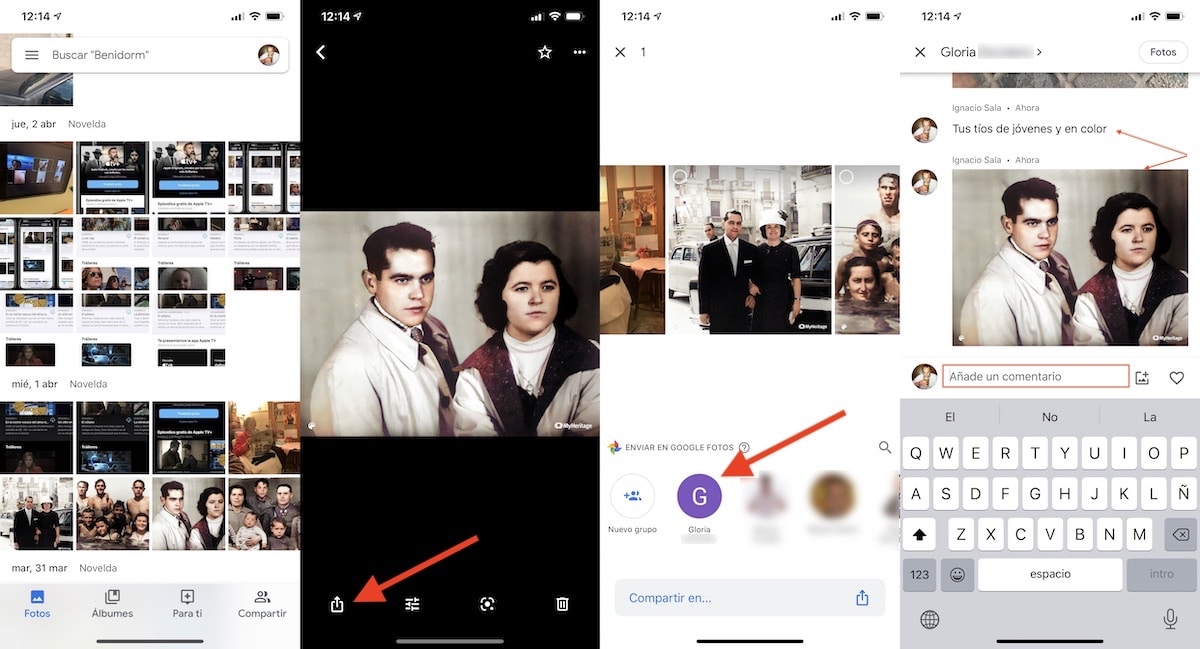
- Sobald wir das Bild / Video ausgewählt haben, das wir teilen möchten, müssen wir darauf klicken Teilen Sie die Schaltfläche und wählen Sie den Empfänger des Bildes aus.
- Zu dieser Zeit Eine neue Konversation wird erstelltn mit dem Bild oder Video, das wir geteilt haben.
- In diesem Gespräch können wir zeigen an, dass uns das Bild gefälltSchreiben Sie durch Drücken auf das Herz Text und ermöglichen Sie uns, die Bilder auf unserem Gerät zu speichern, wobei Sie den Finger auf das Bild drücken.
Sobald wir ein Gespräch erstellt haben, können wir greifen Sie erneut darauf zu Auf der Registerkarte "Freigeben" finden Sie alle Konversationen, auf denen wir Bilder und Videos freigegeben haben.
Um dieser Konversation weiterhin neue Bilder hinzuzufügen, müssen Sie nur die Taste drücken Bildsymbol mit PluszeichenDies ist direkt nach dem Hinzufügen eines Kommentars oder wir können Bilder wieder freigeben, indem wir den gleichen Vorgang ausführen, den ich in diesem Video erklärt habe.
